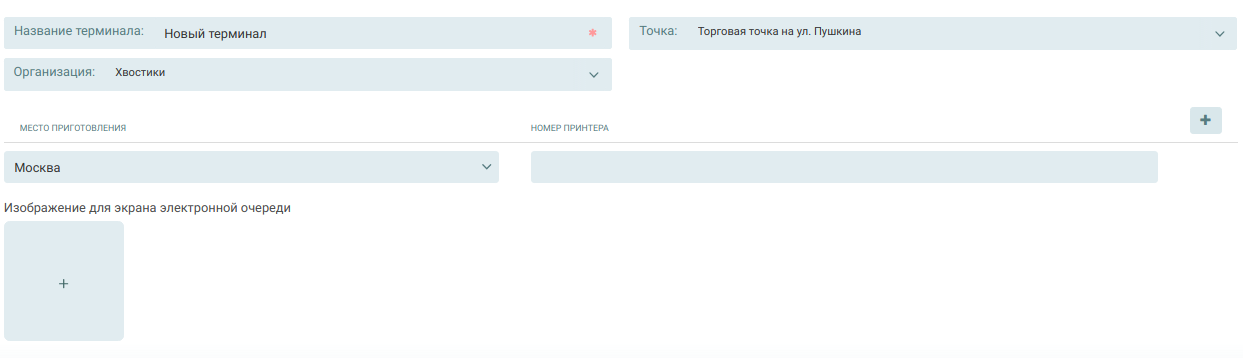Терминалы - Прокси-сервер
Это руководство поможет настроить прокси-сервер на Raspberry Pi (подробнее про покупку Raspberry Pi читайте здесь) или на устройстве с операционной системой Linux и активировать этот терминал в панели управления.
Перед настройкой прокси-сервера на Raspberry Pi, необходимо предварительно настроить Raspberry, читайте об этом здесь.
Прокси-сервер - это приложение, включающее в себя экран повара, план готовки, управление очередью заказов и экран логиста.
Для Linux требуется предварительно открыть терминал, нажав на панели “Приложения - Стандартные - Терминал”, либо можно запустить его из окна запуска приложений - для этого нажмите на клавиатуре сочетание клавиш Alt+F2 и введите в открывшемся окне название.
Настройка прокси
Для настройки прокси-сервера необходимо знать локальный IP-адрес устройства, на котором будет развернут прокси. Для того, чтобы его узнать, в терминале наберите команду “sudo ifconfig”. Для стабильности работы рекомендуем сделать IP-адрес прокси статичным в настройках Вашего маршрутизатора. Нужный IP-адрес указан в абзаце “wlan”:
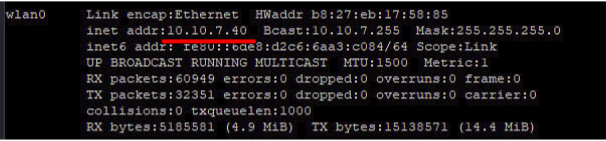
Далее необходимо следовать следующим шагам:
-
В терминале ввести “curl http://files.dooglys.net/footcourtproxy/deploy.sh -o deploy.sh” (команда скачает необходимый для установки скрипт)
-
Затем ввести “sudo bash deploy.sh” (команда запустит скрипт)
-
Ввести “Y”, если Вы хотите использовать последнюю версию прокси (рекомендуется), иначе нажать “n” и ввести необходимую версию.

При первичной установке система выведет сообщение “SSL certificate not found, Use Certificate for localhost?”. Нужно ввести “n”.
-
Ввести логин и пароль для получения сертификата (чтобы получить логин и пароль, необходимо обратиться в службу поддержки)

-
Если указанный IP-адрес правильный, подтвердить нажатием клавиши “Y”, иначе ввести “n” и корректный IP-адрес вручную

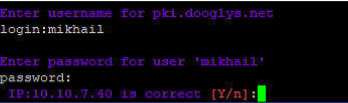
-
Дождаться установки
-
Прокси будет доступен по адресу https://<ip>:3092 или http://<ip>:3093 (нужно указать корректный IP-адрес). Вы можете заходить через браузер Chrome по этому адресу с любого устройства (устройство должно быть подключено к тому же Wi-fi, что и Raspberry Pi), установив предварительно для безопасного соединения сертификат безопасности.
Активация прокси
Далее необходимо активировать прокси: в настройках кассы нужно ввести IP-адрес и порт прокси, нажать “Активировать”.
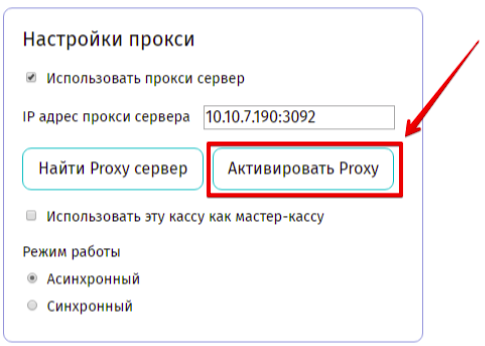
Затем сразу же необходимо активировать прокси в Панели Управления в разделе “Предприятие - Терминалы”, нажав “Активация”.
Здесь можно:
- переименовать терминал
- выбрать торговую точку
- выбрать организацию
- выбрать место приготовления (можно добавить несколько мест приготовления и принтеров, нажав на “+” справа)
- ввести номер принтера (номер должен совпадать с номером принтера в настройках Dooglys Connect; читайте подробнее об этом в инструкции “Настройка Dooglys Connect”)
- загрузить изображение (размером 600*600), которое будет отображено на экране электронной очереди
После ввода информации нужно нажать “Активировать”.